Har du ikke tilgang til noen PowerPoint (.pptx) -fil på datamaskinen din? Er det noen feilmelding ordtak “Presentasjonen kan ikke åpnes.”Mens du prøver å åpne den? Ikke bekymre deg. Dette problemet oppstår vanligvis på grunn av feil PowerPoint innstillinger, problematiske filinnstillinger, eller noen ganger er den virkelige synderen antivirusprogrammet på systemet ditt. Så følg disse enkle løsningene, og en av dem vil sikkert løse problemet.
Fix-1 Opprett en ny ppt-fil i den problematiske filplasseringen
Hvis du prøver å få tilgang til en fil fra et potensielt usikkert sted, kan du opprette en ny ppt-fil der og prøve å få tilgang til den problematiske.
1. Åpne PowerPoint på datamaskinen.
2. Bare klikk på “Fil”Og deretter på“Ny“.
3. Deretter klikker du på “Tom presentasjon“.
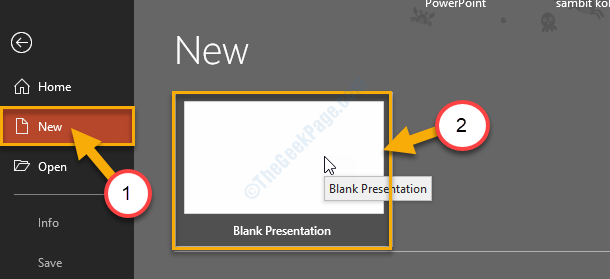
4. Igjen må du klikke på “Fil“.
6. Deretter klikker du enkelt på “Lagre som" å åpne Lagre som plassering.
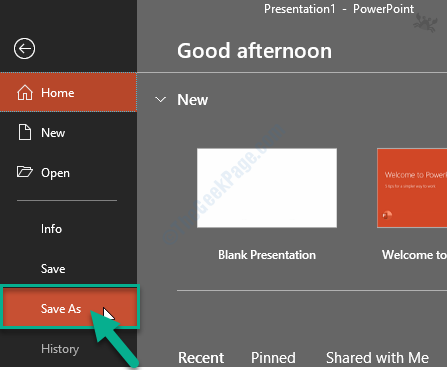
7. På høyre side klikker du på stedet der den problematiske ppt-filen er.
(Som- "OneDrive-Personal" mappe. )
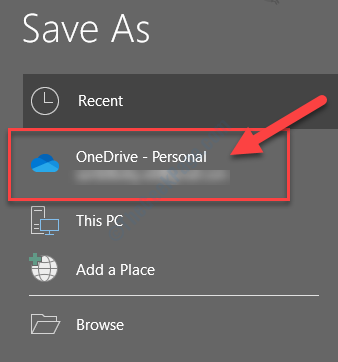
8. Velg nå hvilket navn som helst for denne presentasjonen.
9. Klikk på “Lagre”For å lagre filen på datamaskinen.
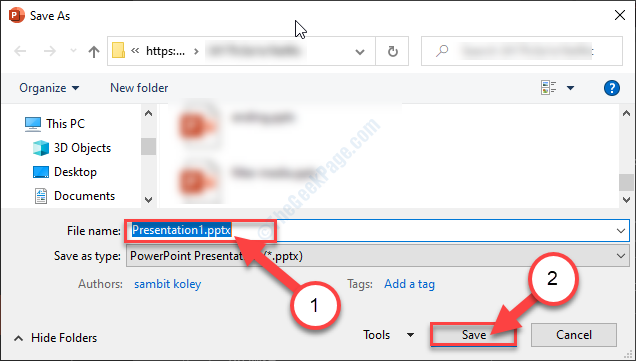
Nå, lukk PowerPoint vindu.
Gå deretter til stedet der den problematiske filen er. Prøv å få tilgang til den. Problemet ditt blir løst.
Fix-2 Fjern blokkering av ppt-filen
1. Først må du gå til ppt-filen.
2. Du trenger å Høyreklikk på ppt-filen. Klikk deretter på “Eiendommer“.
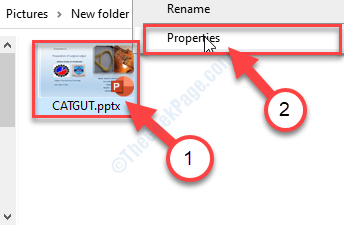
3. I Eiendommer vindu, gå til “Generell”-Fanen.
4. I Generell fane, Sjekk boksen ved siden av alternativet “Fjern blokkering”For å oppheve blokkeringen av ppt-filen.
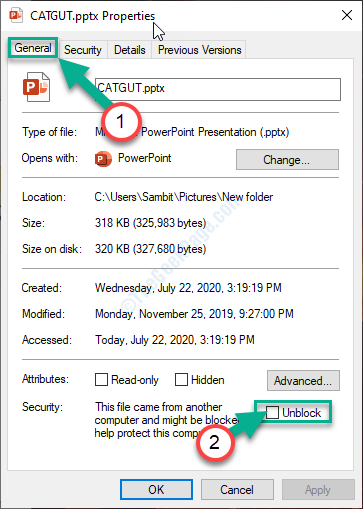
5. Til slutt klikker du på “Søke om"Og klikk deretter på"OK”For å lagre innstillingene for denne filen.
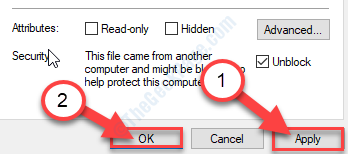
Prøv nå å åpne filen igjen på datamaskinen. Denne gangen skal den åpne uten ytterligere problemer.
Fix-3 Deaktiver innstillinger for beskyttet visning i PowerPoint
Deaktivering Beskyttet utsikt innstillinger i PowerPoint kan løse problemet.
1. Klikk på Søk og skriv deretter “PowerPoint“.
2. Klikk nå på “PowerPoint”For å åpne den på datamaskinen.
![Powerpont-søk]](/f/4df94e8e0e2c5a527e23be8ebe766acc.png)
4. I PowerPoint vindu, klikk på “Fil”I menylinjen.
5. Bla deretter ned gjennom menyen og klikk deretter på “Alternativer“.
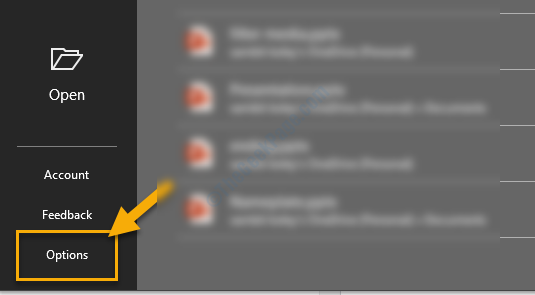
6. I Alternativer på venstre side, klikk på “Tillitssenter" å modifisere Tillitssenter innstillinger.
7. På høyre side klikker du på “Innstillinger for tillitssenter ...”For å endre det.

8. Nå i Trusted Center på venstre side, klikk på “Beskyttet utsikt“.
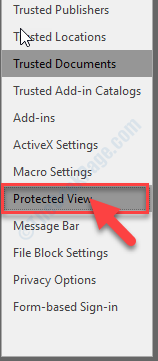
9. Deretter, fjern merket valget "Aktiver beskyttet visning for filer som stammer fra Internett“.
10. På samme måte, fjern merket de to andre alternativene også (“Aktiver beskyttet visning for filer som ligger på potensielt usikre steder”Og“Aktiver Protected View for Outlook-vedlegg“.)
10. Til slutt klikker du på “OK”For å lagre endringene.
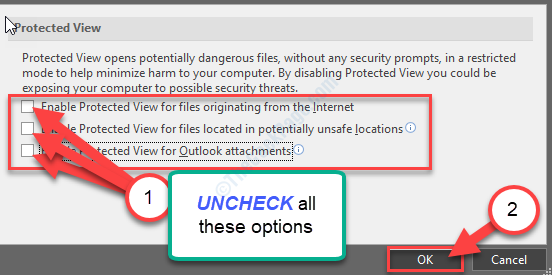
11. I Alternativer vindu, klikk på “OK”For å lagre endringene.
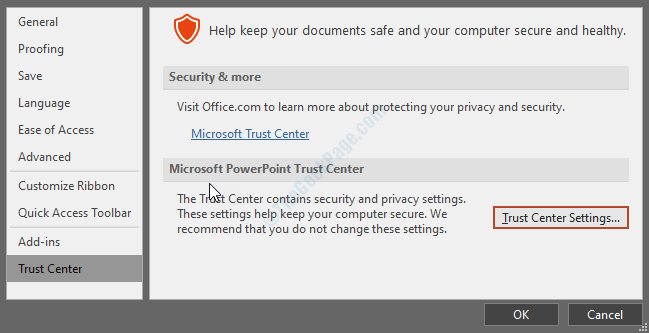
Lukk PowerPoint vindu.
Prøv å få tilgang til ppt-filene igjen på datamaskinen din og sjekk om dette fungerer eller ikke.